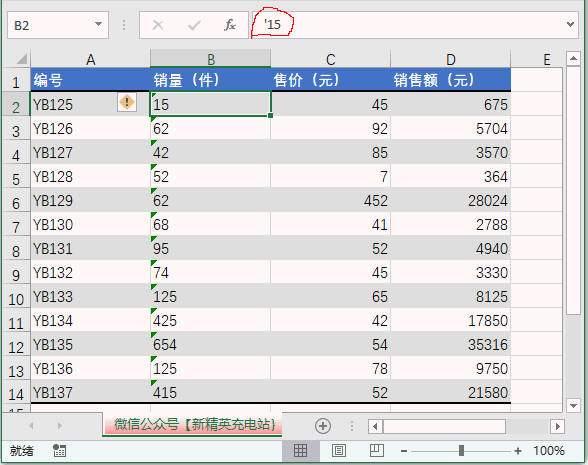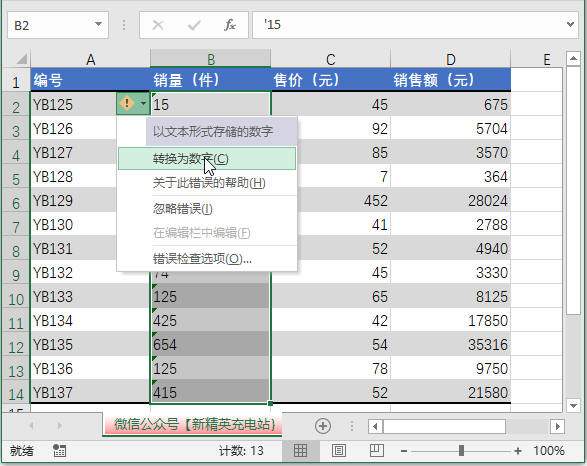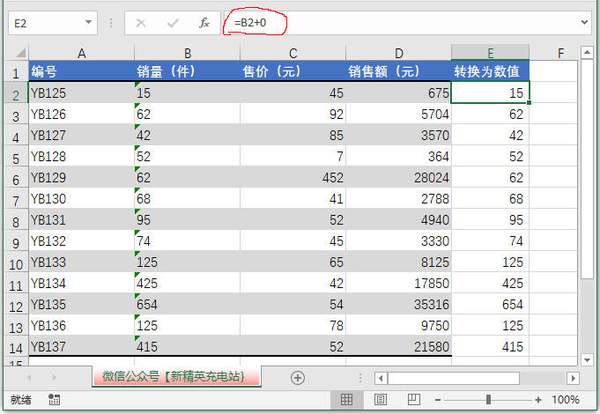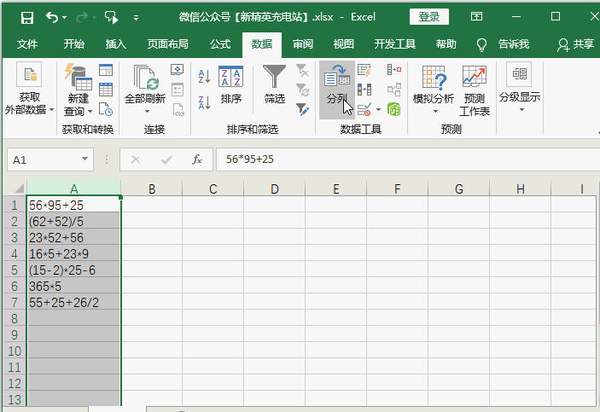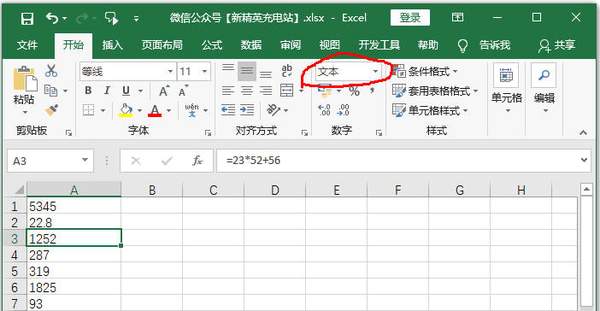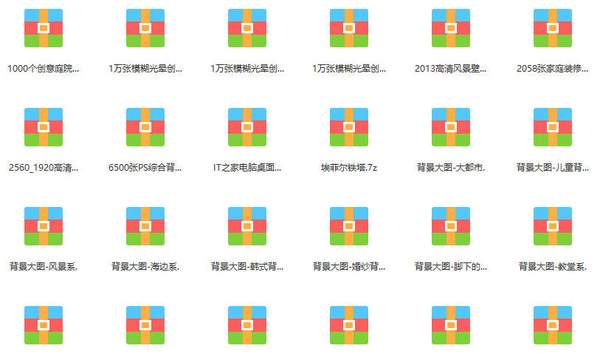Excel文本数据无法计算怎么办
Excel数据计算失败,请首先检查数据格式对不对,文本型数据转数值型数据,4种方法都在这儿了。
更重要的是——今天要赠送6万张高清PPT背景图片。
1.文本转数值最简单的情况
如果Excel中的文本数据,没有通过输入半角单引号’来输入,只是数据格式不正确,这种情况最好办。如下图所示,B列的数字格式是【文本】,并且数字前面没有单引号。
解决方法如下图所示,直接选中B列数据,再选择【数字】类型的格式就可以了。
2.使用黄色警告按钮
如果文本型数据的前面有一个半角单引号,那么这种情况要棘手一点。单一通过修改格式,无法去除半角单引号。如下图所示,B列数据前面有个又小又讨厌的单引号。这让B列数据成为文本型数据,只能参与四则运算,无法进行函数运算。
Excel是比较人性化的工具,出现这种情况时,一般会在单元格右上角显示一个黄色的警告按钮,只需要选中B列数据,单击黄色警告按钮,再选择【转换为数字】,就可以成功改变数据格式。
3.使用四则运算
如果使用的Excel版本比较老,或者是其他情况无法通过黄色警告按钮来改变数据格式。那么可以通过【文本数据进行四则运算将自动转换为数值型数据】的规则来调整格式。
如下图所示,在新的一列单元格中,通过 0的方法,来让B列数据转换成数值型数据。
4.使用分列的方法计算文本公式
特殊情况下,例如同事给的公式数据是文本数据,并且没有“=”号。或者是从其他软件中导出了文本型公式,如下图所示。这种情况就需要使用分列来完成文本型数据的计算。
第1步:打开【Excel选项】对话框,勾选【转换Lotus1-2-3公式】选项。
第2步:选中A列的文本公式,单击【分列】按钮。
第3步:在第1~3步的分列向导中,使用默认选项即可,最后完成分列向导。
完成分列后,神奇的事发生了,没有“=“号的文本公式被成功计算出来了,效果如下图所示。
今天的福利来了,发送【6万】到微信公众号【新精英充电站】即可获得6万张高清PPT素材图片资源包,赶快行动起来吧。公众号还提供不同版本的Office、PS等软件和其他学习资源包哦。